 文案作者:叶子猪
文案作者:叶子猪我们的鼠标,其实也是不安分的,为什么这么说?因为它也是会出现各种问题的。如出现一键重装系统鼠标用不了的问题,那么应该怎么解决这个问题呢?下面就给大家介绍一下一键重装系统鼠标用不了的解决方法。
一键重装系统鼠标用不了的解决方法
01 首先,应该更换你的鼠标usb的插口,看看是否是该电脑插鼠标的usb接口的问题。

02 如果全部都不能使用,应该排查鼠标自身的问题,尝试换到别的电脑上用一下,看鼠标是否正常使用。

03 如果是无线鼠标首先应该查看,鼠标电量是否充足。

04 如果鼠标是正常的(在别的电脑能用),那你就该排查一下是否是电脑驱动的问题。右击桌面“计算机”图标,点击“管理”。

05 点击“设备管理器”。
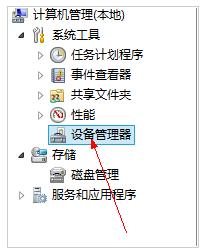
06 然后点击鼠标和其他指针设备,注意这里如果是图标上有个小感叹号,说明设备驱动丢失。
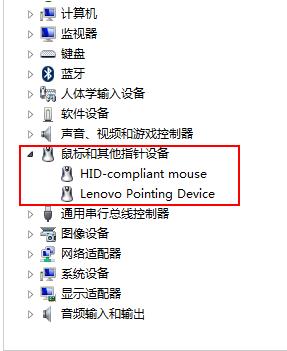
07 双击上述鼠标,进入设置,将驱动卸载,然后重启电脑,系统会自动重新安装鼠标驱动。
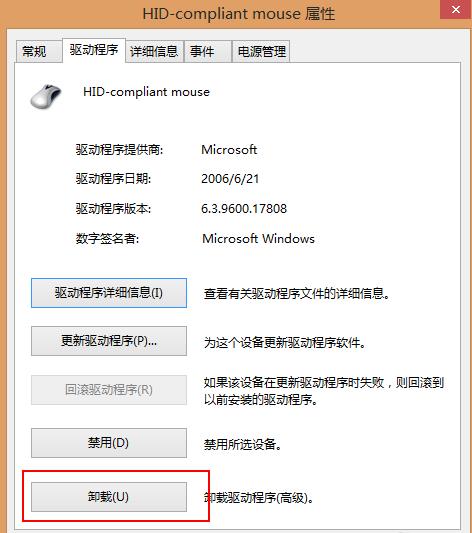
鼠标的灵敏度,对于大多数的人来说,用系统默认的值是最合适的,但是当我们完成某些游戏任务或者有特殊要求时,就需要对鼠标的速度和灵敏度作调整。下面介绍一下鼠标灵敏度怎么调。
鼠标灵敏度怎么调
方法一:
1、以win7旗舰版为例进行演示,进入win7旗舰版系统后,鼠标右键桌面空白处,在弹出的菜单中点击个性化选项,进入下一步。

2、在出现的个性化界面中,点击界面左侧的更改鼠标指针选项,进入下一步。

3、在弹出的鼠标属性界面中,切换到指针选项选项卡,然后通过鼠标拖动“选择指针移动速度”选项下方的进度条就可以调节鼠标指针灵敏度了,调节完毕后,点击应用和确定按钮就可以了。

方法二:
1、点击桌面左下角的开始按钮,在弹出的开始菜单中选择控制面板打开,进入下一步。
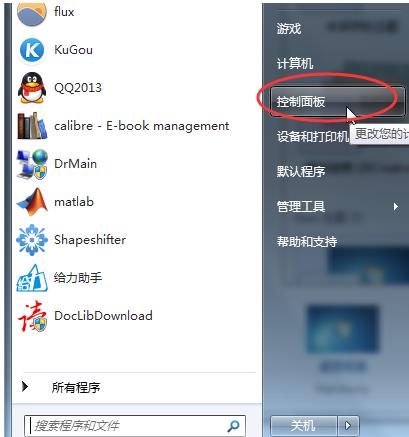
2、在打开的控制面板界面中,将界面右上角的查看方式更改为小图标,然后找到并点击鼠标选项打开,进入下一步。
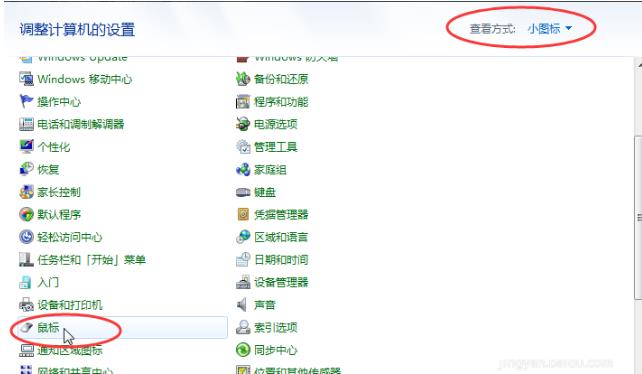
3、在打开的鼠标属性界面中切换到指针选项,然后通过鼠标拖动“选择指针移动速度”选项下方的快慢进度条就可以了,调整完毕后点击确定和应用按钮就可以了。







